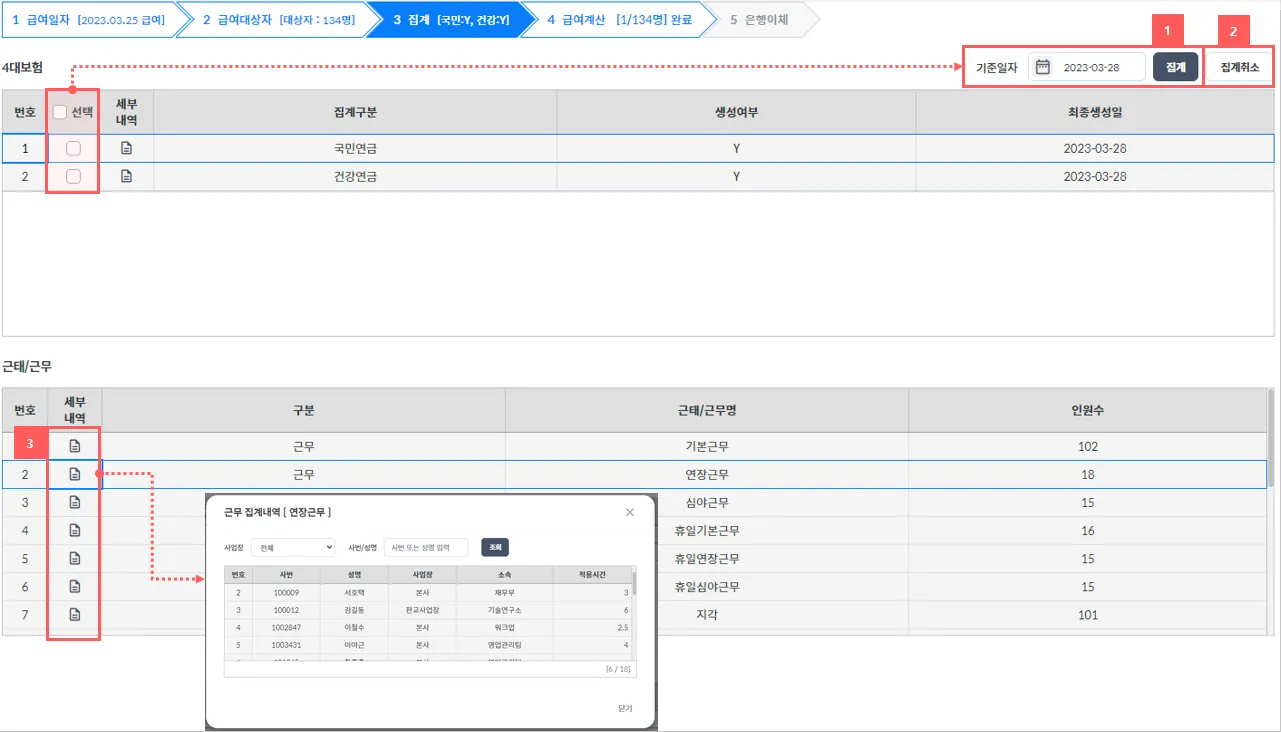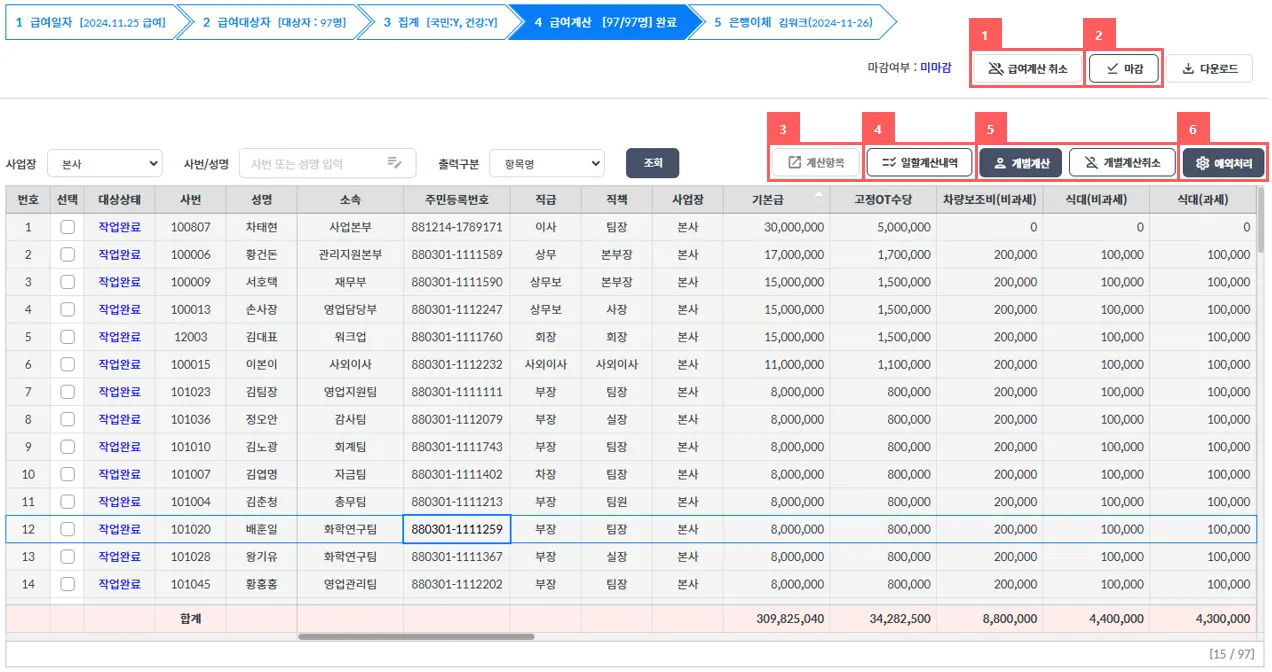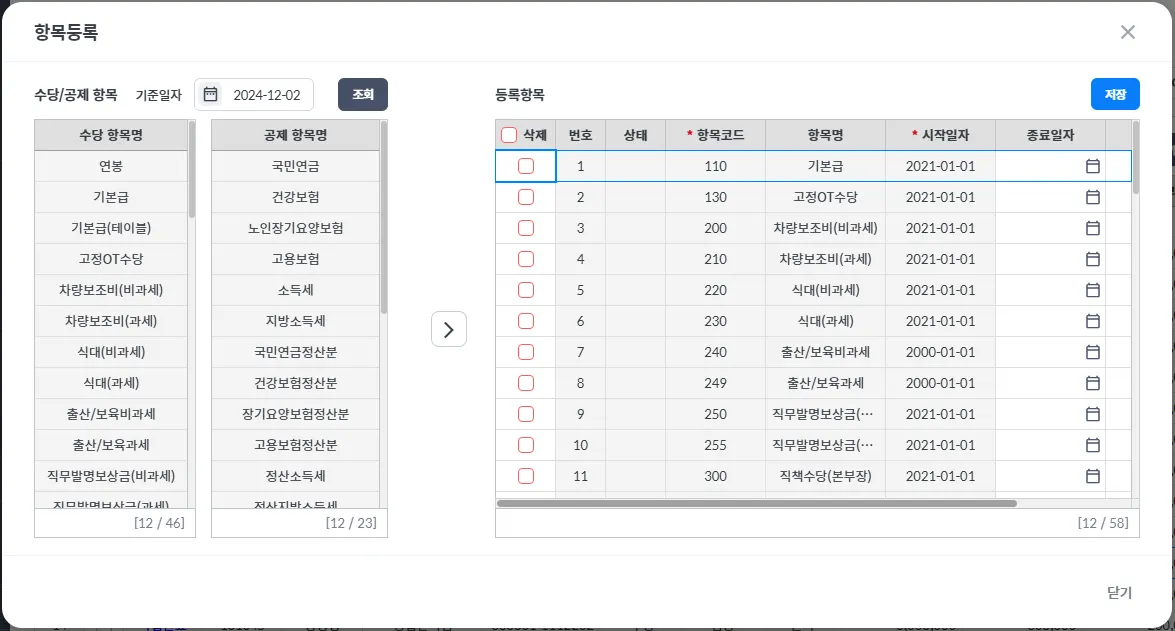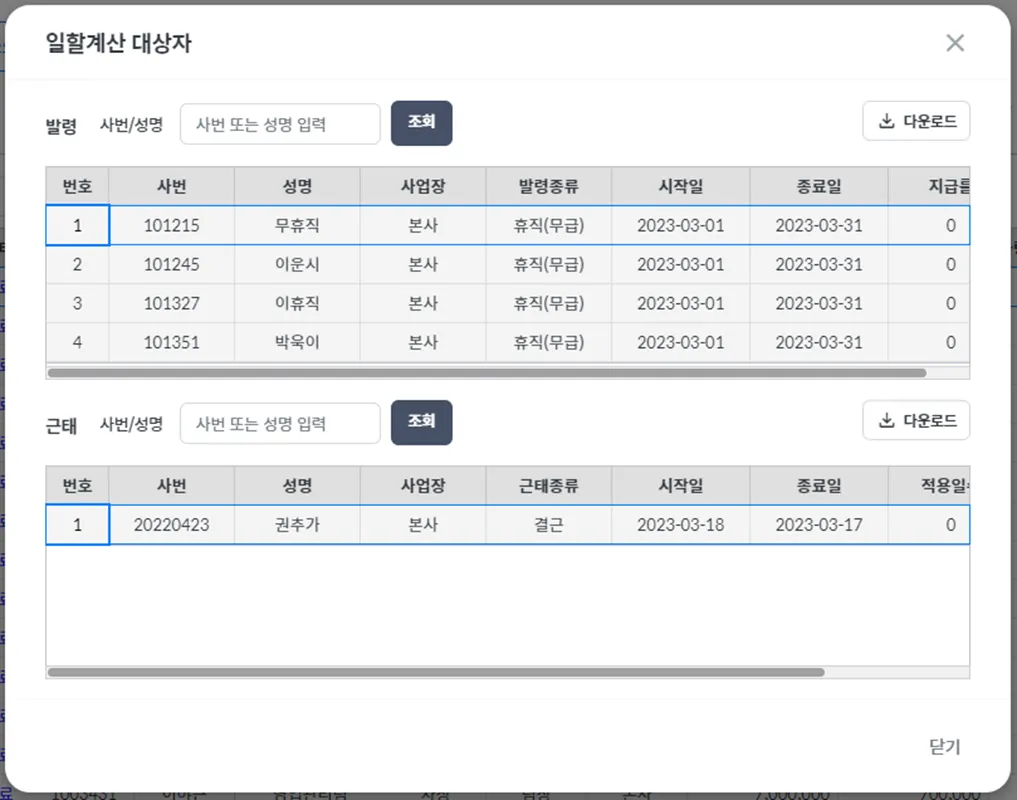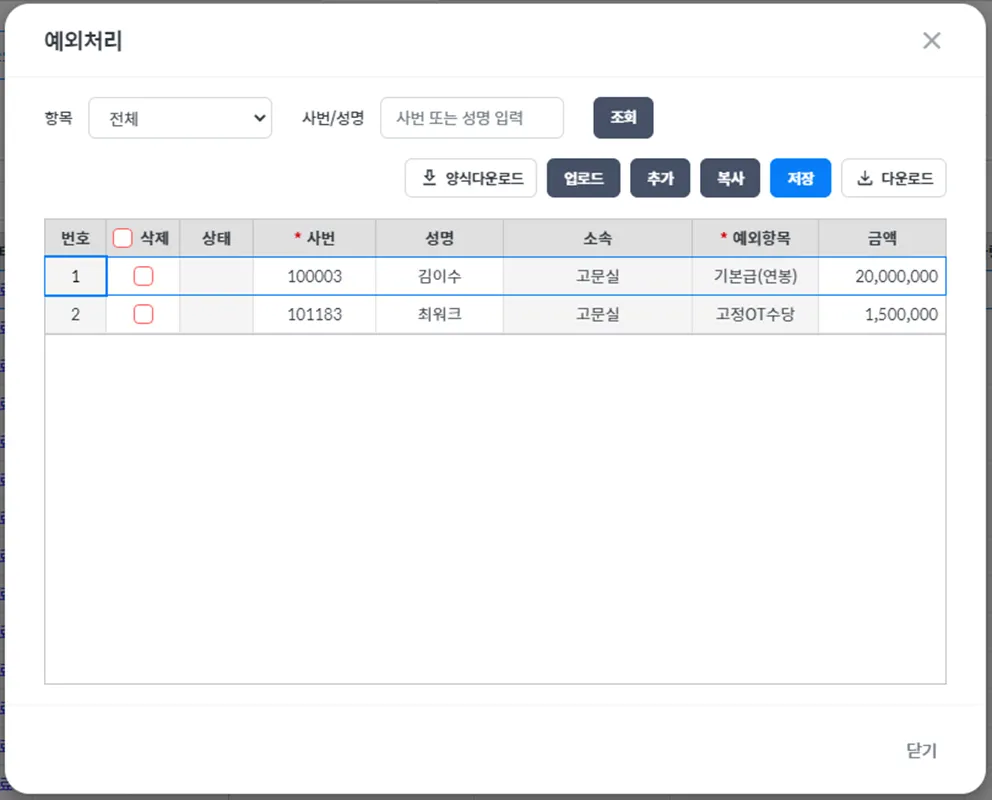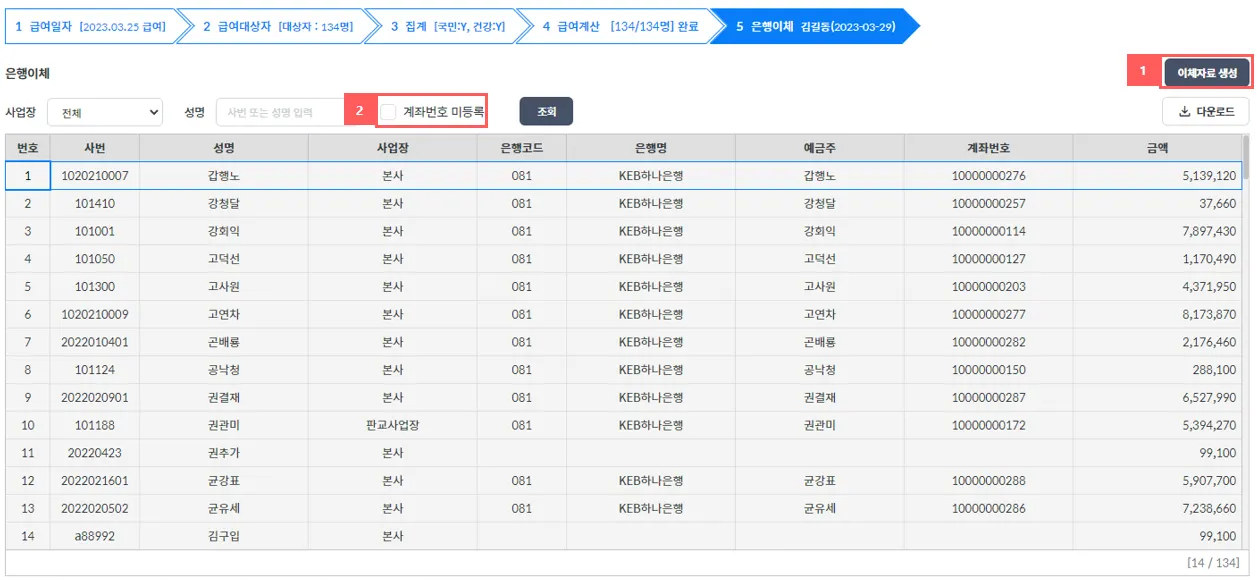설정한 급여기준을 토대로 급여 계산을 진행하는 화면입니다.
1. 급여계산
월급여계산을 하는 화면으로 프로세스 바 순서별 작업을 진행하면 됩니다.
급여계산을 하기 위한 첫번째 단계로 급여일자정보를 정의하는 화면입니다.
① 급여일자명을 관리하는 셀로 최초에 기입하지 않아도 사업장, 급여구분, 귀속년월을 선택하면 기본 급여일자명을 자동 생성됨
② 작업할 급여사업장과 급여코드(종류)를 선택
③ 귀속년월과 지급일자를 선택
④ 임직원들이 마감된 급여를 확인 할 수 있는 일자와 시간을 선택
⑤ 급여기준 일자와, 근태, 근무 기준년월을 선택
⑥ 세금계산방법을 선택
•
근로소득간이세액표 : 과세금액과 부양가족정보를 토대로 간이세액표 세금계산
•
기간별정산 : 기간별정산을 선택할 경우 기간별정산 시작, 종료월이 활성화되고 선택된 기간에 모든 급여종류를 포함한 과세금액으로 세금계산
•
세금계산제외 : 세금계산을 적용하지 않음
⑦ 세금계산 비율을 조정
ex) 100% 기재시 기존 세금 10만원을 20만원으로 100%증액하여 세금 계산
해당 급여일자에 대상자를 등록하고 관리하는 화면입니다.
①  급여관리 > 급여기준관리 > 급여코드관리 화면에서 설정된 대상자 조건으로 대상자를 일괄 생성
급여관리 > 급여기준관리 > 급여코드관리 화면에서 설정된 대상자 조건으로 대상자를 일괄 생성
② 생성된 대상자를 전체 삭제
해당 급여일자에 반영할 4대보험과 근무내역은 연계하는 화면입니다.
①  급여관리 > 개인급여관리 > 4대보험관리 화면에 등록된 개인 마스터 자료로 급여에 반영할 4대보험을 체크 후 보험료 생성
급여관리 > 개인급여관리 > 4대보험관리 화면에 등록된 개인 마스터 자료로 급여에 반영할 4대보험을 체크 후 보험료 생성
② 집계된 4대보험 자료를 확인하는 팝업 호출
③  근태관리 > 근태/근무집계 > 근태/근무집계 화면에서 집계된 근무 자료를 확인하는 팝업 호출
근태관리 > 근태/근무집계 > 근태/근무집계 화면에서 집계된 근무 자료를 확인하는 팝업 호출
등록된 대상자에 대해 급여계산을 진행하는 화면입니다.
① 대상자 전체를 급여계산, 취소
② 작업된 급여를 마감, 취소
•
은행이체자료 생성하기 위해서는 마감처리가 되어야 하며 마감되어야 임직원들이 급여내역을 확인할 수 있음
③  급여기준관리 > 급여코드관리 화면에서 설정한 계산대상 항목(수당/공제)을 확인하는 팝업 호출
급여기준관리 > 급여코드관리 화면에서 설정한 계산대상 항목(수당/공제)을 확인하는 팝업 호출
•
등록한 급여 수당이 보이지 않을 경우 해당 급여코드(종류)에 등록
④  급여기준관리 > 급여지급율관리 화면에서 설정한 발령, 근태에 따른 일할계산 대상자를 확인하는 팝업 호출
급여기준관리 > 급여지급율관리 화면에서 설정한 발령, 근태에 따른 일할계산 대상자를 확인하는 팝업 호출
⑤ 선택된 대상자들에 대해서만 급여계산, 취소
⑥ 해당 급여일자에만 적용할 예외처리 작업을 진행할 팝업 호출
작업하는 급여코드(종류)에 반영할 수당, 공제를 등록하는 팝업입니다.
발령, 근태와 연동된 일할계산 대상자들을 확인하는 팝업입니다.
해당 급여일자에 예외처리할 대상자의 수당과 금액을 등록하는 화면입니다.
마감된 급여자료를 토대로 은행이체자료를 생성하는 화면입니다
①  급여관리 > 개인급여관리 > 은행계좌관리 데이터를 토대로 은행이체자료를 생성합니다.
급여관리 > 개인급여관리 > 은행계좌관리 데이터를 토대로 은행이체자료를 생성합니다.
② 계좌번호가 등록되지 않은 직원만 필터링 검색